PS怎么制作相框的步骤及制作方法?
溜溜自学 平面设计 2021-08-31 浏览:3247
大家好,我是小溜,在我们日常工作中使用“PS软件”时会遇到各种各样的问题,不管是新手还是老手都会遇到自己不知道的问题,比如“PS怎么制作相框的步骤及制作方法?”,那么今天小编就讲解一下该问题吧!此教程共分为以下几个步骤,希望这个教程能帮助到各位小伙伴!
使用软件:Photoshop CC版
使用Photoshop矩形工具给图片添加简单相框步骤如下(两种方法):
方法一
1.打开PS软件,导入图片。
2.选择矩形工具在绘制同图像大小相等矩形,在属性栏中去除填充、并设置描边颜色和描边粗细。
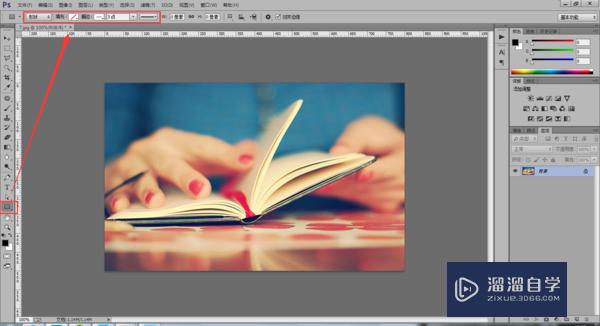
3.还可以根据需求改变描边颜色描边粗细。
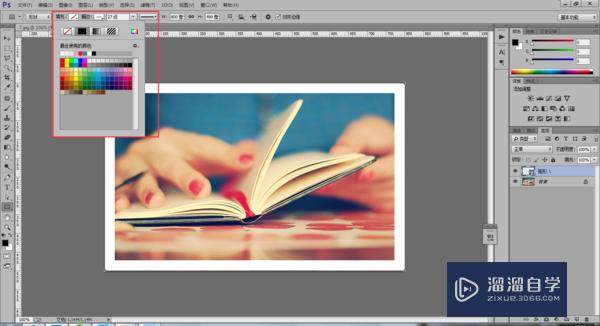
4.执行“文件>另存为”png即可。
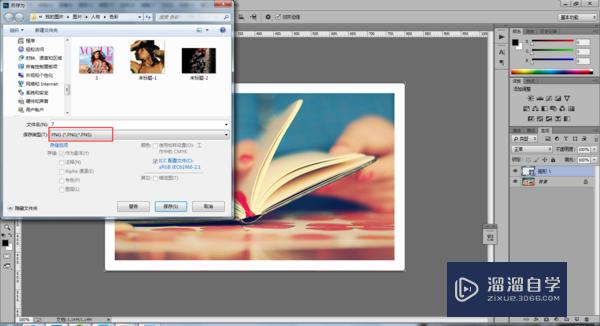
方法二:
1.打开PS软件,导入图片并按ctrl+j复制一份。
2.在图层面板底下左边第二个点击“添加图层样式”按钮。
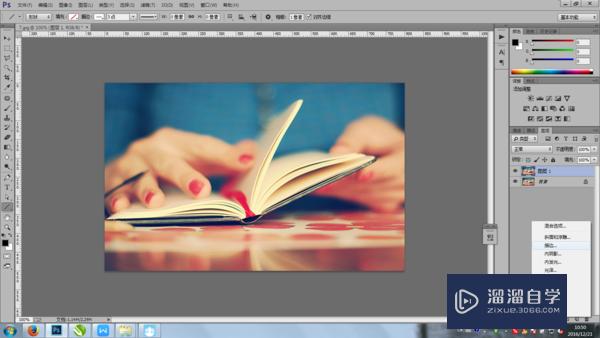
3.弹出“图层样式”对话框,修改设置对应参数,设置完成,点击确定。
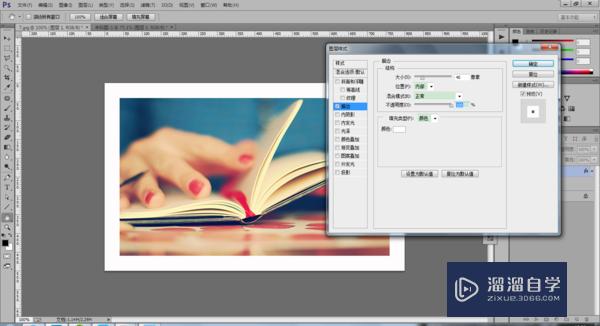
4.执行“文件>另存为”png即可。
以上内容使用到的电脑型号:联想(Lenovo)天逸510S;系统版本:Windows7;软件版本:PS。
以上就是“PS怎么制作相框的步骤及制作方法?”的全部内容了。小伙伴们可要用心学习哦!虽然刚开始接触PS软件的时候会遇到很多不懂以及棘手的问题,但只要沉下心来先把基础打好,后续的学习过程就会顺利很多了。
如果小伙伴们还有其他关于PS软件的问题,也可以来向小溜咨询哦!最后,如果你觉得文章有用就请点赞或者评论吧!希望小编今天所介绍的内容能够为你带来有用的帮助!
相关文章
距结束 06 天 17 : 22 : 50
距结束 00 天 05 : 22 : 50
首页






